-
![]() Windows向けデータ復旧
Windows向けデータ復旧
- Data Recovery Wizard Free購入ダウンロード
- Data Recovery Wizard Pro 購入ダウンロード
- Data Recovery Wizard WinPE購入ダウンロード
- Partition Recovery購入ダウンロード
- Email Recovery Wizard購入ダウンロード
- おまかせデータ復旧サービス
概要:
「delete partition override」エラーを解決するにはどうすればいいでしょうか?その方法を皆さんに紹介します。
「コマンドプロンプトのdiskpartで、パーティションを削除しようとしました。しかし、delete partition overrideとエラーメッセージが提示され、パーティション削除ができませんでした。どうすればいいでしょうか?」

Diskpartコマンド「delete partition override」を使用すると、隠しパーティションや保護パーティションを削除する事ができます。しかし、「この操作はオブジェクトによってサポートされていません。指定されたコマンドまたはパラメータは、このシステムではサポートされていません」というエラーメッセージがDiskpatコマンド「delete partition override」を使用中に表示されることもあります。
このエラーは、ダイナミックディスクでDiskpartの削除機能を実行した場合発生する可能性があります。ここでは、解決方法を紹介したいと思います。
お使いのHDDがダイナミックディスクだと、Diskpartには「partition」が「volume」に置き換えられます。「delete volume override」コマンドを使用してダイナミックディスクの隠しパーティション、または保護パーティションを削除できます。
手順は以下の通りです:
1 . 管理者としてDiskpartを実行します。
2 . 以下のコマンドを入力し、Enterキーを押します:
不要なパーティションが正常に削除されたら、exitと入力してプログラムを閉じます。
Diskpartでパーティションを削除するのは確かに安全性高い方法ですが、暗号化されたまたはロックされたパーティションを削除する事はできません。また、PC初心者の方にはある程度の専門知識が必要なので、次にdiskpartの代わりにパーティションを簡単に削除できるツールを皆さんに紹介します。
ここで、パーティションを削除できる無料ソフト―EaseUS Partition Masterを皆さんにお薦めします。簡単なステップでパーティションを削除することができます。
1.ソフトを実行し、初期画面で削除したいパーティションを右クリックして、「パーティションを削除」を選択します
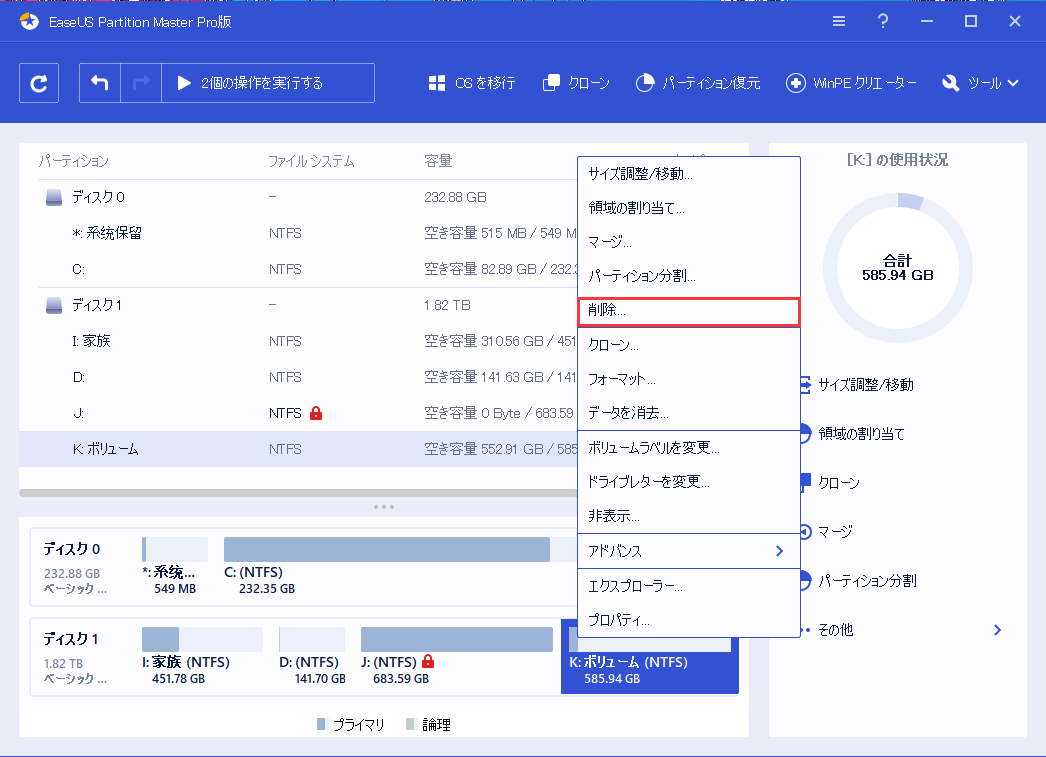
2.「OK」をクリックします。
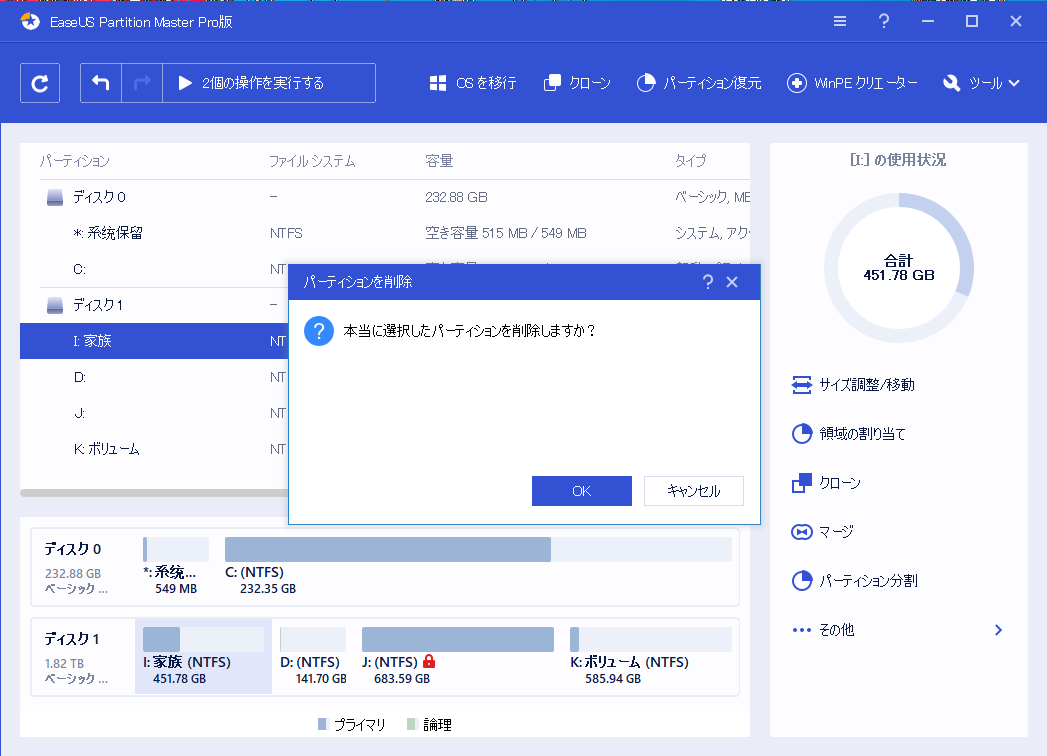
3.最後に、操作を実行します。
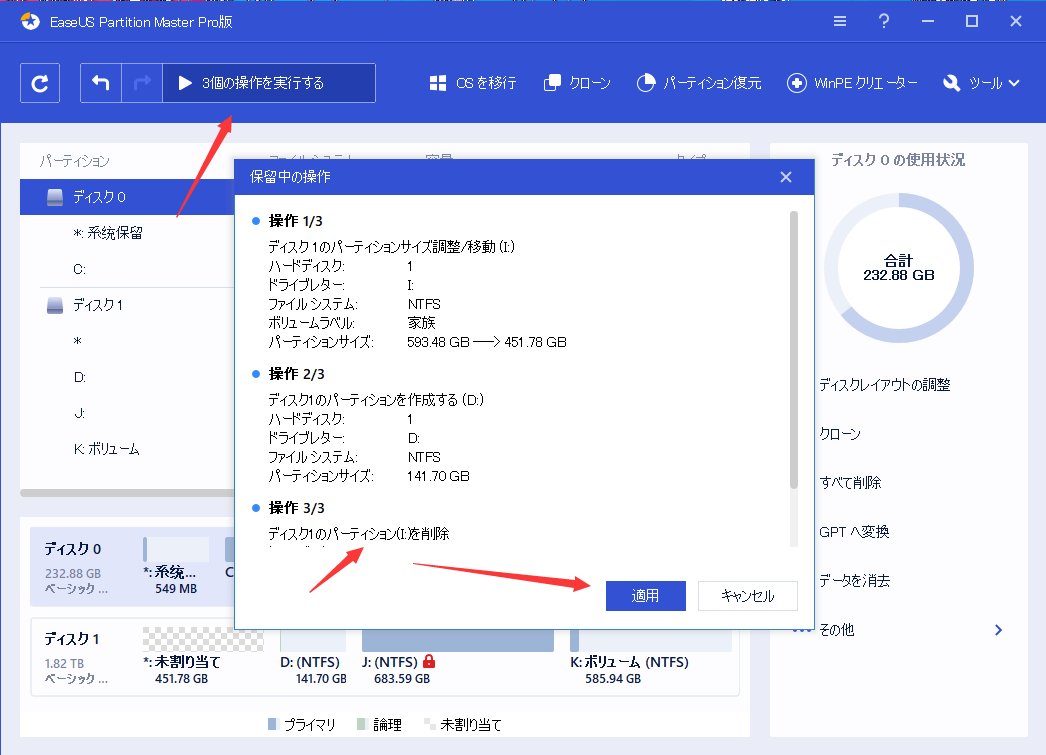
高機能なディスク管理

Partition Master Professional
一番使いやすいディスク管理ソフトで、素人でもディスク/ パーティションを自由に変更できます!